电脑上删除的数据怎么恢复?3个实测有效的教程
- 分类:数据恢复 回答于: 2022年11月02日 08:54:10
工具/原料:
系统版本:windows10系统
品牌型号:戴尔灵越15
软件版本:小白数据恢复软件v1.0
方法/步骤:
方法一:通过Ctrl+Z快捷键恢复数据
ctrl+z快捷键是撤销的意思,即撤销上一步动作。当我们刚刚删除了电脑上的一些数据,在电脑上没有进行任何下一步动作,是可以按下“Ctrl+Z”来撤销删除,这样就能快速将删除的数据恢复。
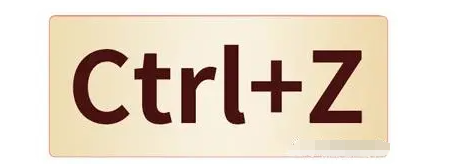
方法二:通过电脑系统回收站恢复
如果电脑的数据被删除后,一般不是永久删除的话,通常会被保存在回收站里面。这种情况下,我们只需根据源数据的位置、大小还有源文件的删除日期进行查看,在回收站内找到删除的数据后右击文件夹,在弹出的对话框中点击“还原”功能,这样就能把删除的数据恢复至之前删除的位置。
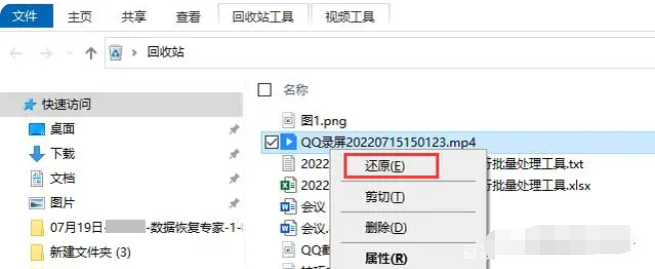
方法三:通过小白恢复软件恢复
如果回收站清空了文件的话,这种情况就不能直接恢复了,一般需要借助软件可能恢复。因为电脑上的数据很有可能还没有被真正删除,而是通过某种形式,隐藏在系统磁盘中。只要在数据被删除后,没有对删除数据的磁盘进行读写和覆盖的话,那么也都是可以借助相应的数据恢复软件进行恢复。这里建议大家可使用小白数据恢复软件找回,操作比较简单,具体如下:
1、在电脑上下载安装好小白数据恢复软件打开,在界面上选择需要找回的文件类型和功能,点击"开始扫描"。
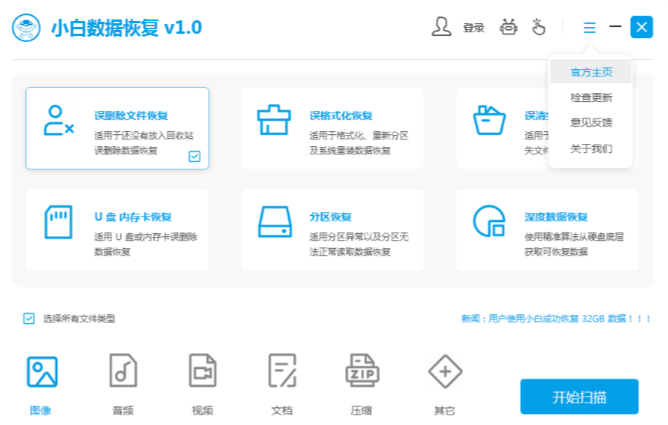
2、软件开始自动扫描,扫描结束后,可以从"文件类型查看"或者"文件路径查看"您想要的数据。
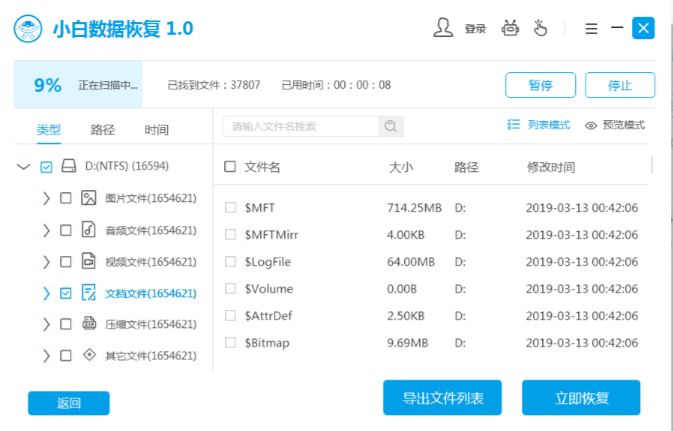
3、如果没有找到需要的数据也不用灰心,深度扫描模式可以协助检测更多的电脑数据。完成深度扫描模式后,确认是需要的文件就可以将文件,即可恢复到电脑上。当您在选择导出已经检测到的文件时,最好是新建一个路径,而不要继续存放在原丢失文件的路径,以免数据冲突。
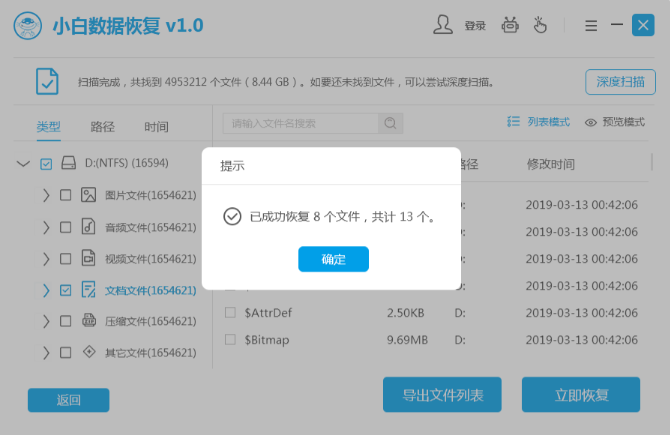
注意事项:软件不能安装到误删文件之前的磁盘(如果是桌面文件的话,软件则不建议安装在C盘),避免已删除的数据被第二次删除。
总结:
以上便是常用的3个电脑数据恢复的方法介绍,操作都是比较简单的,一般只要是误删的,都可以先撤销误删操作或者回收站找回,实在不行就借助软件找回,有遇到类似问题的小伙伴可参照教程操作。
 有用
77
有用
77


 小白系统
小白系统


 1000
1000 1000
1000 1000
1000猜您喜欢
- 怎么恢复sd卡数据?多种恢复方法图解..2023/05/06
- u盘数据恢复软件哪个好用2022/06/25
- 好用的微信数据恢复工具破解版下载..2022/11/11
- 常用数据恢复工具有哪些推荐..2022/10/07
- 常见的数据恢复工具app有哪些..2022/08/27
- 内存卡数据恢复软件有哪些推荐..2022/11/16
相关推荐
- 专业数据恢复软件有哪些2023/04/06
- 找回误删除的文件视频怎么操作..2023/04/26
- 常用的数据恢复工具软件有哪些..2022/11/15
- 微信数据恢复工具有哪些好用..2022/08/30
- 硬盘数据恢复工具有哪些2023/02/23
- 福建数据恢复工具现货供应介绍..2023/04/12




















 关注微信公众号
关注微信公众号





